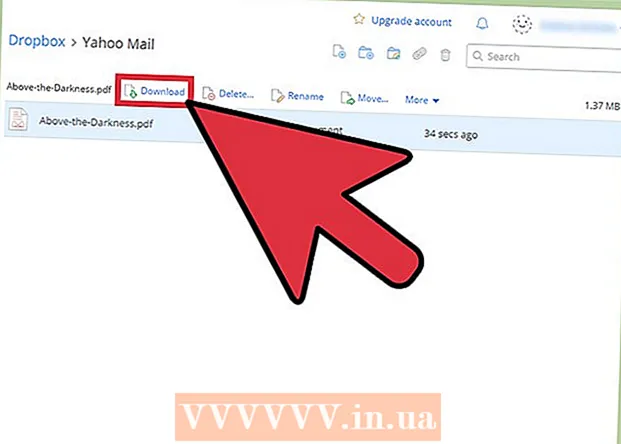লেখক:
Florence Bailey
সৃষ্টির তারিখ:
19 মার্চ 2021
আপডেটের তারিখ:
1 জুলাই 2024
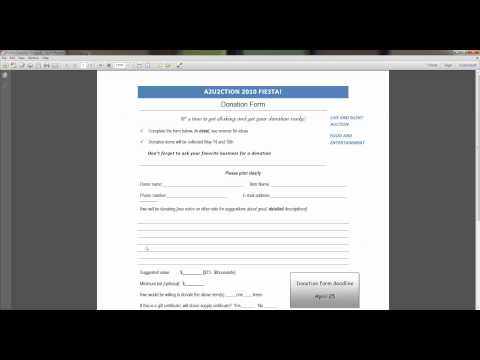
কন্টেন্ট
- ধাপ
- 3 এর মধ্যে 1 পদ্ধতি: অ্যাডোব রিডার ডিসি ব্যবহার করা
- 3 এর মধ্যে পদ্ধতি 2: অ্যাডোব রিডার XI ব্যবহার করা
- 3 এর পদ্ধতি 3: ম্যাক ওএস এক্স -এ প্রিভিউ ব্যবহার করা
এই নিবন্ধটি আপনাকে দেখাবে কিভাবে পিডিএফ ডকুমেন্টে টেক্সট যোগ করা যায়।
ধাপ
3 এর মধ্যে 1 পদ্ধতি: অ্যাডোব রিডার ডিসি ব্যবহার করা
 1 পিডিএফ ডকুমেন্ট খুলুন। এটি করার জন্য, স্টাইলাইজড সাদা "এ" আইকনে ক্লিক করে অ্যাডোব রিডার খুলুন। তারপরে, স্ক্রিনের শীর্ষে মেনু বার থেকে, ফাইল> খুলুন ক্লিক করুন, আপনি যে পিডিএফটি চান তা নির্বাচন করুন এবং তারপরে খুলুন ক্লিক করুন।
1 পিডিএফ ডকুমেন্ট খুলুন। এটি করার জন্য, স্টাইলাইজড সাদা "এ" আইকনে ক্লিক করে অ্যাডোব রিডার খুলুন। তারপরে, স্ক্রিনের শীর্ষে মেনু বার থেকে, ফাইল> খুলুন ক্লিক করুন, আপনি যে পিডিএফটি চান তা নির্বাচন করুন এবং তারপরে খুলুন ক্লিক করুন। - যদি আপনার কম্পিউটারে অ্যাডোব রিডার ইনস্টল না থাকে, তাহলে get.adobe.com/reader এ এই প্রোগ্রামটি বিনামূল্যে ডাউনলোড করুন এবং ইনস্টল করুন; এটি উইন্ডোজ, ম্যাক ওএস এক্স এবং অ্যান্ড্রয়েডের সাথে সামঞ্জস্যপূর্ণ।
 2 ক্লিক করুন সরঞ্জাম. এই মেনুটি উইন্ডোর উপরের বাম কোণে।
2 ক্লিক করুন সরঞ্জাম. এই মেনুটি উইন্ডোর উপরের বাম কোণে।  3 ক্লিক করুন পূরণ করুন এবং স্বাক্ষর করুন. এটি জানালার উপরের বাম দিকে একটি পেন্সিল আকৃতির আইকন।
3 ক্লিক করুন পূরণ করুন এবং স্বাক্ষর করুন. এটি জানালার উপরের বাম দিকে একটি পেন্সিল আকৃতির আইকন।  4 উইন্ডোর শীর্ষে "Ab" আইকনে ক্লিক করুন।
4 উইন্ডোর শীর্ষে "Ab" আইকনে ক্লিক করুন। 5 নথিতে, যেখানে আপনি পাঠ্য যোগ করতে চান সেখানে ক্লিক করুন। একটি ডায়ালগ বক্স খুলবে।
5 নথিতে, যেখানে আপনি পাঠ্য যোগ করতে চান সেখানে ক্লিক করুন। একটি ডায়ালগ বক্স খুলবে।  6 পাঠ্যের আকার নির্ধারণ করুন। লেখার আকার কমাতে ছোট "A" আইকনে ক্লিক করুন। লেখার আকার বাড়াতে বড় "A" আইকনে ক্লিক করুন।
6 পাঠ্যের আকার নির্ধারণ করুন। লেখার আকার কমাতে ছোট "A" আইকনে ক্লিক করুন। লেখার আকার বাড়াতে বড় "A" আইকনে ক্লিক করুন।  7 ডায়ালগ বক্সে টাইপ বা পেস্ট টেক্সট ক্লিক করুন।
7 ডায়ালগ বক্সে টাইপ বা পেস্ট টেক্সট ক্লিক করুন। 8 আপনি চান পাঠ্য লিখুন।
8 আপনি চান পাঠ্য লিখুন। 9 ডায়ালগ বক্সের বাইরে ডকুমেন্টে ক্লিক করুন।
9 ডায়ালগ বক্সের বাইরে ডকুমেন্টে ক্লিক করুন। 10 মেনু বারে, ক্লিক করুন ফাইল > সংরক্ষণ. যোগ করা পিডিএফ ডকুমেন্টে সেভ করা হবে।
10 মেনু বারে, ক্লিক করুন ফাইল > সংরক্ষণ. যোগ করা পিডিএফ ডকুমেন্টে সেভ করা হবে।
3 এর মধ্যে পদ্ধতি 2: অ্যাডোব রিডার XI ব্যবহার করা
 1 পিডিএফ ডকুমেন্ট খুলুন। এটি করার জন্য, স্টাইলাইজড সাদা "এ" আইকনে ক্লিক করে অ্যাডোব রিডার খুলুন। তারপরে, স্ক্রিনের শীর্ষে থাকা মেনু বার থেকে ফাইল> ওপেন ক্লিক করুন, আপনি যে পিডিএফটি চান তা নির্বাচন করুন এবং তারপরে ওপেন ক্লিক করুন।
1 পিডিএফ ডকুমেন্ট খুলুন। এটি করার জন্য, স্টাইলাইজড সাদা "এ" আইকনে ক্লিক করে অ্যাডোব রিডার খুলুন। তারপরে, স্ক্রিনের শীর্ষে থাকা মেনু বার থেকে ফাইল> ওপেন ক্লিক করুন, আপনি যে পিডিএফটি চান তা নির্বাচন করুন এবং তারপরে ওপেন ক্লিক করুন। - যদি আপনার কম্পিউটারে অ্যাডোব রিডার না থাকে, তাহলে get.adobe.com/reader এ এই প্রোগ্রামটি বিনামূল্যে ডাউনলোড করুন এবং এটি ইনস্টল করুন; এটি উইন্ডোজ, ম্যাক ওএস এক্স এবং অ্যান্ড্রয়েডের সাথে সামঞ্জস্যপূর্ণ।
 2 ক্লিক করুন পূরণ করুন এবং স্বাক্ষর করুন. এই ট্যাবটি উইন্ডোর উপরের ডানদিকে অবস্থিত।
2 ক্লিক করুন পূরণ করুন এবং স্বাক্ষর করুন. এই ট্যাবটি উইন্ডোর উপরের ডানদিকে অবস্থিত।  3 ক্লিক করুন টেক্সট যোগ করুন. এটি পূরণ এবং সাইন মেনুতে টি-আকৃতির আইকনের পাশে।
3 ক্লিক করুন টেক্সট যোগ করুন. এটি পূরণ এবং সাইন মেনুতে টি-আকৃতির আইকনের পাশে। - যদি আপনি এই বিকল্পটি দেখতে না পান, তাহলে মেনু প্রসারিত করতে Fill & Sign অপশনের পাশে ছোট ত্রিভুজটিতে ক্লিক করুন।
 4 নথিতে, যেখানে আপনি পাঠ্য যোগ করতে চান সেখানে ক্লিক করুন। একটি ডায়ালগ বক্স খুলবে এবং যেখানে আপনি ক্লিক করেছেন সেখানে কার্সার প্রদর্শিত হবে।
4 নথিতে, যেখানে আপনি পাঠ্য যোগ করতে চান সেখানে ক্লিক করুন। একটি ডায়ালগ বক্স খুলবে এবং যেখানে আপনি ক্লিক করেছেন সেখানে কার্সার প্রদর্শিত হবে।  5 ডায়ালগ বক্সের ড্রপ-ডাউন মেনু থেকে একটি ফন্ট নির্বাচন করুন।
5 ডায়ালগ বক্সের ড্রপ-ডাউন মেনু থেকে একটি ফন্ট নির্বাচন করুন। 6 ফন্ট সাইজ সেট করুন। ফন্ট নামের ডানদিকে বাক্সে আপনি যে আকারটি চান তা লিখুন।
6 ফন্ট সাইজ সেট করুন। ফন্ট নামের ডানদিকে বাক্সে আপনি যে আকারটি চান তা লিখুন।  7 পাঠ্যের রঙ পরিবর্তন করতে বর্গাকার ফ্রেমে "টি" আকৃতির আইকনে ক্লিক করুন।
7 পাঠ্যের রঙ পরিবর্তন করতে বর্গাকার ফ্রেমে "টি" আকৃতির আইকনে ক্লিক করুন। 8 ঝলকানো কার্সারের পাশের ডকুমেন্টে ক্লিক করুন।
8 ঝলকানো কার্সারের পাশের ডকুমেন্টে ক্লিক করুন। 9 আপনি চান পাঠ্য লিখুন।
9 আপনি চান পাঠ্য লিখুন। 10 ক্লিক করুন এক্স. এটি ডায়ালগ বক্সের উপরের বাম কোণে।
10 ক্লিক করুন এক্স. এটি ডায়ালগ বক্সের উপরের বাম কোণে।  11 মেনু বারে, ক্লিক করুন ফাইল > সংরক্ষণ. যোগ করা পাঠ্য PDF নথিতে সংরক্ষিত হবে।
11 মেনু বারে, ক্লিক করুন ফাইল > সংরক্ষণ. যোগ করা পাঠ্য PDF নথিতে সংরক্ষিত হবে।
3 এর পদ্ধতি 3: ম্যাক ওএস এক্স -এ প্রিভিউ ব্যবহার করা
 1 প্রিভিউতে পিডিএফ ডকুমেন্ট খুলুন। এটি করার জন্য, এই প্রোগ্রামের আইকনে ডাবল ক্লিক করুন, যা একটি নীল পটভূমিতে ওভারল্যাপিং চিত্রগুলির মতো দেখাচ্ছে। তারপরে, স্ক্রিনের শীর্ষে মেনু বার থেকে, ফাইল> খুলুন ক্লিক করুন, আপনি যে পিডিএফটি চান তা নির্বাচন করুন এবং তারপরে খুলুন ক্লিক করুন।
1 প্রিভিউতে পিডিএফ ডকুমেন্ট খুলুন। এটি করার জন্য, এই প্রোগ্রামের আইকনে ডাবল ক্লিক করুন, যা একটি নীল পটভূমিতে ওভারল্যাপিং চিত্রগুলির মতো দেখাচ্ছে। তারপরে, স্ক্রিনের শীর্ষে মেনু বার থেকে, ফাইল> খুলুন ক্লিক করুন, আপনি যে পিডিএফটি চান তা নির্বাচন করুন এবং তারপরে খুলুন ক্লিক করুন। - প্রিভিউ হল একটি ম্যাক ভিউয়ার যা ম্যাক ওএসের বেশিরভাগ ভার্সনে প্রি -ইন্সটল করা থাকে।
 2 ক্লিক করুন সরঞ্জাম পর্দার শীর্ষে মেনু বার থেকে।
2 ক্লিক করুন সরঞ্জাম পর্দার শীর্ষে মেনু বার থেকে। 3 ক্লিক করুন নোট (সম্পাদনা). এটি ড্রপডাউন মেনুর মাঝখানে।
3 ক্লিক করুন নোট (সম্পাদনা). এটি ড্রপডাউন মেনুর মাঝখানে।  4 ক্লিক করুন পাঠ্য. এটি ড্রপডাউন মেনুর মাঝখানে। ডকুমেন্টের মাঝখানে "টেক্সট" শব্দ সহ একটি টেক্সট বক্স দেখা যাচ্ছে।
4 ক্লিক করুন পাঠ্য. এটি ড্রপডাউন মেনুর মাঝখানে। ডকুমেন্টের মাঝখানে "টেক্সট" শব্দ সহ একটি টেক্সট বক্স দেখা যাচ্ছে।  5 যেখানেই চান টেক্সট বক্স টেনে আনুন।
5 যেখানেই চান টেক্সট বক্স টেনে আনুন। 6 ক্লিক করুন ক. এই বোতামটি ডকুমেন্টের উপরে টুলবারের ডানদিকে। একটি ডায়ালগ বক্স খুলবে।
6 ক্লিক করুন ক. এই বোতামটি ডকুমেন্টের উপরে টুলবারের ডানদিকে। একটি ডায়ালগ বক্স খুলবে। - ফন্ট পরিবর্তন করতে ফন্টের ড্রপডাউন তালিকা খুলুন।
- লেখার রঙ পরিবর্তন করতে রঙিন আয়তক্ষেত্রে ক্লিক করুন।
- লেখার আকার পরিবর্তন করতে ফন্ট সাইজে ক্লিক করুন।
- লেখাটি গা bold় করতে "B" টিপুন; লেখাটি ইটালিক করতে "আমি"; পাঠ্যকে আন্ডারলাইন করার জন্য "U"।
- পাঠ্য সারিবদ্ধ করতে ডায়ালগ বক্সের নীচে বোতামগুলি ব্যবহার করুন।
 7 "টেক্সট" শব্দটিতে ডাবল ক্লিক করুন।
7 "টেক্সট" শব্দটিতে ডাবল ক্লিক করুন। 8 আপনি চান পাঠ্য লিখুন।
8 আপনি চান পাঠ্য লিখুন। 9 মেনু বারে, ক্লিক করুন ফাইল > সংরক্ষণ. যোগ করা পাঠ্য PDF নথিতে সংরক্ষিত হবে।
9 মেনু বারে, ক্লিক করুন ফাইল > সংরক্ষণ. যোগ করা পাঠ্য PDF নথিতে সংরক্ষিত হবে।